路由器无线腾达W308R用户手册
华为tenda无线路由器使用说明
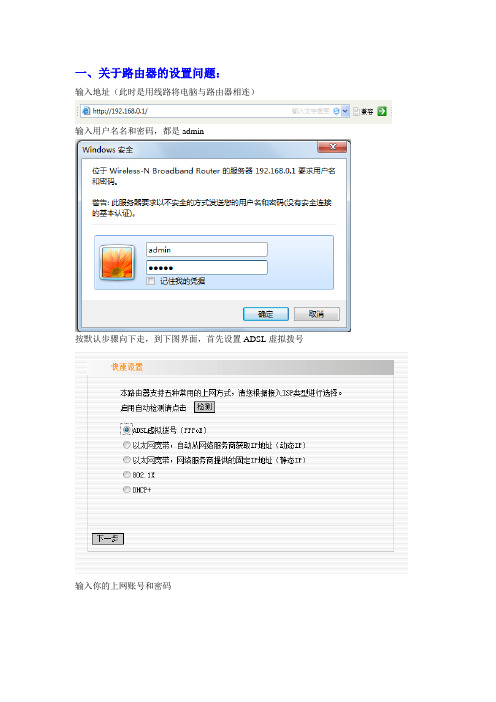
一、关于路由器的设置问题:
输入地址(此时是用线路将电脑与路由器相连)
输入用户名名和密码,都是admin
按默认步骤向下走,到下图界面,首先设置ADSL虚拟拨号
输入你的上网账号和密码
点击下一步完成设置,,重启路由器。
注意,此时你的的电脑应该是可以通过本地连接
连接到Internet的,此过程一般是电脑自动连接的,如不能注意下看是不是你的本地连接已禁用。
之后再设置以太网宽带,如下图
同样需要重启
此时拔掉电脑与路由器之间的线应该可以通过无线网络连接了
连接无线网络,如下图(xiong是我取得名字,如果没有设置,默认为Tenda)
二、注意!在“未”设置路由器前要确认TCP/IPv4的设置是否正确(一般是正确的),步骤如下
三、貌似在最初的最初,还要适配路由器并设连接路由器的密码,有某种时候貌似还要一个PIN码,此在路由器底部,八位数字。
鉴于使用者具备一定的才智,于此不作介绍。
好吧,这是最后完整的映射,如果出现这样的状况,你就可以放心的玩啦
申明:此手册系非完全手册,只介绍无线路由设置的主要步骤,笔者经过尝试使用,是可以让多台电脑通过无线网络连接到Internet的。
腾达路由器w308r怎么设置带宽控制

腾达路由器w308r怎么设置带宽控制
tenda腾达出厂的路由器设备性能极强,随着网络以及智能手机的普及,路由器的重要性自然不必说,路由器几乎成了好多家庭以及工作单位的必备产品,那么你知道腾达路由器w308r怎么设置带宽控制吗?下面是店铺整理的一些关于腾达路由器w308r设置带宽控制的相关资料,供你参考。
腾达路由器w308r设置带宽控制的方法:
带宽控制可以限制内网计算机上网的通信流量。
如果您的路由器连接了多台电脑,为了平衡上网流量,您可以通过设置带宽控制,规定每台电脑的网速,从而避免因一台电脑下载或者上传东西而影响其他电脑正常上网。
1、在浏览器中输入:192.168.0.1 回车,在弹出的页面中输入:admin 点击“确定”。
2、在随后的页面中点击“高级设置” 或者点击页面右上角的“高级设置”。
3、在随后的页面中依次点击“高级设置”-“带宽控制”设置相关参数,点击“确定”即可。
举例:
您和邻居共用一条2M的宽带网络,但是邻居经常下载东西,导致您上网时网速缓慢,无法正常浏览网页。
这个时候您可以通过设置带宽控制,把2M的网络进行平均分配,使邻居最多使用1M网络。
(提示:邻居电脑的IP地址是192.168.0.100,1M=128KByte/s)设置步骤如下(可参照下图):
1. 勾选启用带宽控制
2. 在IP地址一栏输入IP地址192.168.0.100~100
3. 限速方向选择为“下载”。
4. 带宽范围一栏填入128-128。
5. 勾选“启用”
6. 点击“添加至列表”
7. 点击“确定”,完成设置。
腾达无线路由器使用说明
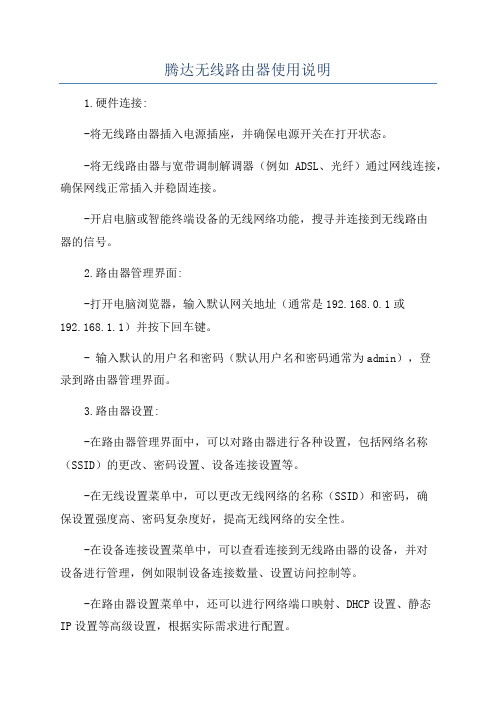
腾达无线路由器使用说明1.硬件连接:-将无线路由器插入电源插座,并确保电源开关在打开状态。
-将无线路由器与宽带调制解调器(例如ADSL、光纤)通过网线连接,确保网线正常插入并稳固连接。
-开启电脑或智能终端设备的无线网络功能,搜寻并连接到无线路由器的信号。
2.路由器管理界面:-打开电脑浏览器,输入默认网关地址(通常是192.168.0.1或192.168.1.1)并按下回车键。
- 输入默认的用户名和密码(默认用户名和密码通常为admin),登录到路由器管理界面。
3.路由器设置:-在路由器管理界面中,可以对路由器进行各种设置,包括网络名称(SSID)的更改、密码设置、设备连接设置等。
-在无线设置菜单中,可以更改无线网络的名称(SSID)和密码,确保设置强度高、密码复杂度好,提高无线网络的安全性。
-在设备连接设置菜单中,可以查看连接到无线路由器的设备,并对设备进行管理,例如限制设备连接数量、设置访问控制等。
-在路由器设置菜单中,还可以进行网络端口映射、DHCP设置、静态IP设置等高级设置,根据实际需求进行配置。
4.安全设置:-为了保障无线网络的安全性,推荐启用无线路由器的加密功能,例如WPA2-PSK加密。
-设置一个强密码来保护路由器管理界面,防止未授权的访问。
-启用防火墙功能,可以有效过滤网络攻击和非法外部访问。
5.升级固件:-定期检查无线路由器的固件版本,并及时升级到最新版本,以获取最新的功能和安全修复。
-在路由器管理界面的系统设置中,可以查找到固件升级选项,按照提示进行升级操作。
6.重启路由器:-如果无线路由器出现了故障或网络连接不稳定时,可以尝试重启路由器来解决问题。
-在路由器管理界面的系统设置中,可以找到路由器重启选项,点击重启按钮即可。
7.常见问题解决:-如果无线路由器无法正常工作,请检查路由器的电源、网线连接以及设备的无线网络功能等。
-如果无线网络速度较慢或连接不稳定,请尝试将路由器放置在较为开阔的位置,并避免干扰源(如微波炉、电视等)。
腾达路由器怎么设置无线wan

腾达路由器怎么设置无线wan
无线wan功能的名称是“wisp”有着万能中继的功能,主要用于无线信号扩展,与wds功能有相同的功效,下面是店铺整理的腾达路由器设置无线wan的方法,供您参考。
腾达路由器设置无线wan的方法
启动电脑,开启路由器
这里我们用b路由器的无线wan功能来连接a路由器的无线。
首先打开浏览器,输入a路由器的管理地址。
2输入a路由器的管理密码,登录路由器
选择“高级设置”进入a路由器的高级设置页面
单击“无线设置”,查看a路由器的无线名称ssid
记住等会要用。
查看a路由器无线的加密模式,以及密码加密类型
记住要用
现在,用电脑连接b路由器。
打开浏览器,登录b路由器
新路由器,不需要输入密码,即可登录。
单击“高级设置”进入路由器高级设置页面
单击“wan口介质类型”
选择“无线wan”,路由器开始重启。
路由器重启后,登录路由器,进入“wan口介质类型”
并单击“开始扫描”
选a路由器无线ssid名称,并选中。
然后把加密类型,模式设置为同a路由无线加密模式相同。
并输入a路由器无线密码
设置完后,单击确定,返回“高级设置”页面
并把上网方式设置为“自动获取”ip地址。
查看“运行状态”
如不能连接,请检查加密类型,模式,密码是否正确。
腾达11N无线路由安装指南(适用W316R、W308R、W309R)

第1章产品安装本说明书中的产品安装步骤以W316R为例,其他两款的安装方法与此类似。
1、请使用附带的电源适配器给路由器供电。
(使用不匹配的电源适配器可能会对路由器造成损坏。
)2、请使用网线将路由器LAN口与您的计算机网卡连接。
3、将您的宽带线(电信ADSL、网通ADSL、长城宽带、天威视讯等)与路由器的WAN 口连接。
4、检查面板各指示灯状态。
面板指示灯图示:各指示灯定义:后面板接口图示:(以W316R为例)面板接口意义:5、请将附带的“一键设定”光盘放入计算机的光驱中,自动运行后或直接点击光盘中的“Setup”运行光盘,然后根据提示完成安装。
或者进入路由器设置页面进行设置(详细请参考第三章)。
第2章设置上网2.1 正确设置您的计算机网络配置Windows XP系统配置1、在您电脑桌面上,用鼠标右键单击“网上邻居”,在弹出的菜单中选择“属性”;2、在随后打开的窗口里,用鼠标右键点击“本地连接”,选择“属性”;3、在弹出的对话框里,先选择“Internet协议(TCP/IP)”,再用鼠标点击“属性”按钮;4、在随后打开的窗口里,您可以选择“自动获得IP地址(O)”或者是“使用下面的IP地址(S)”;a、“自动获得IP地址(O)”如图:b、“使用下面的IP地址(S)”IP地址:192.168.0.XXX:(XXX为2~254)子网掩码: 255.255.255.0网关:192.168.0.1DNS服务器:您可以填写您当地的DNS服务器地址(可咨询您的ISP供应商),也可以填写192.168.0.1。
设置完成后点击“确定”提交设置,再在本地连接“属性”中点击“确定”保存设置。
Windows7系统配置1. 点击桌面右下角任务栏网络图标,并点击"打开网络和共享中心"按钮。
2. 在打开的窗口里点击左侧的"更改适配器设置"。
3. 在打开的窗口里,用鼠标右键点击"本地连接"图标,并点击"属性"选项。
tenda腾达路由器设置
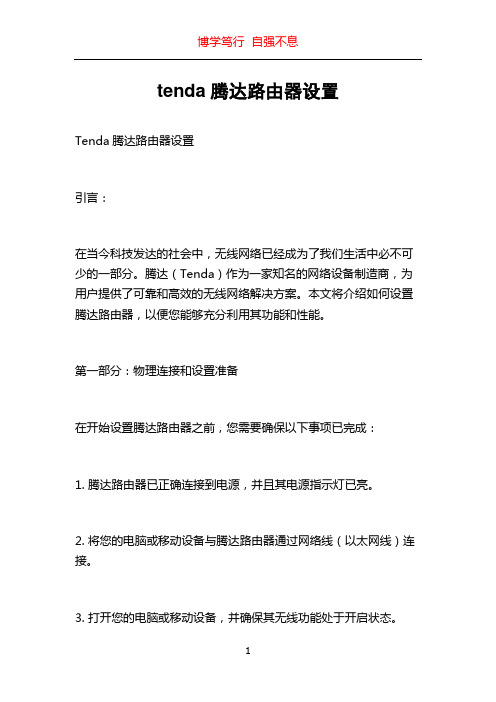
tenda腾达路由器设置Tenda腾达路由器设置引言:在当今科技发达的社会中,无线网络已经成为了我们生活中必不可少的一部分。
腾达(Tenda)作为一家知名的网络设备制造商,为用户提供了可靠和高效的无线网络解决方案。
本文将介绍如何设置腾达路由器,以便您能够充分利用其功能和性能。
第一部分:物理连接和设置准备在开始设置腾达路由器之前,您需要确保以下事项已完成:1. 腾达路由器已正确连接到电源,并且其电源指示灯已亮。
2. 将您的电脑或移动设备与腾达路由器通过网络线(以太网线)连接。
3. 打开您的电脑或移动设备,并确保其无线功能处于开启状态。
第二部分:登录到腾达路由器配置界面一旦您完成了物理连接和准备工作,现在就可以登录到腾达路由器的配置界面了。
请按照以下步骤操作:1. 打开您的互联网浏览器(例如Chrome、Firefox等)。
2. 在地址栏中输入腾达路由器的默认IP地址。
通常情况下,腾达路由器的默认IP地址是192.168.0.1或192.168.1.1。
输入完毕后按下回车键。
3. 出现登录界面后,输入腾达路由器的默认用户名和密码。
默认情况下,用户名是admin,密码也是admin。
如果您已经更改了默认的用户名和密码,请输入您自己的凭据。
4. 点击登录按钮,即可成功登录到腾达路由器的配置界面。
第三部分:配置您的无线网络一旦成功登录到腾达路由器的配置界面,您就可以开始配置您的无线网络了。
以下是您可以进行的一些常见配置:1. 更改无线网络名称(SSID):在无线设置页面中,您可以找到“无线网络名称”(或类似的选项),在此处您可以更改您的无线网络名称。
确保将其设置为易于识别的名称,并与其他邻近的无线网络区分开。
2. 设置密码:在无线设置页面中,您可以找到“安全设置”(或类似的选项),在此处您可以设置您的无线网络密码。
为了确保网络安全,请选择一个强密码并妥善保管。
3. 定义无线频段:在无线设置页面中,您可以找到“频段选择”(或类似的选项),在此处您可以选择无线网络使用的频段。
腾达路由器怎么设置无线网络

腾达路由器怎么设置无线网络
腾达路由器怎么设置无线网络
腾达路由器设置:
1、先看自己路由器背后的IP.
2、输入到浏览器里查找,进入登录界面。
2、输入到浏览器里查找,进入登录界面。
4、连接成功后出现无线网设置账户,输入自己想要的无线名和密码就可以了。
腾达路由器介绍:
腾达路由器是由腾达公司生产的一款路由器。
腾达的科研技术始终位于业内前沿,引领着网络产品的技术方向。
公司拥有一批优异的`、创新的高科技人才,他们专注于研发拥有自主知识产权的“Tenda ”系列网络产品。
产品包括无线系列、千兆有线系列、百兆有线系列,覆盖了包括无线AP、路由器、交换机、网卡、MODEM、光纤收发器等各类别,产品均已通过国家 3C、美国FCC、欧盟CE认证。
腾达无线路由器使用说明
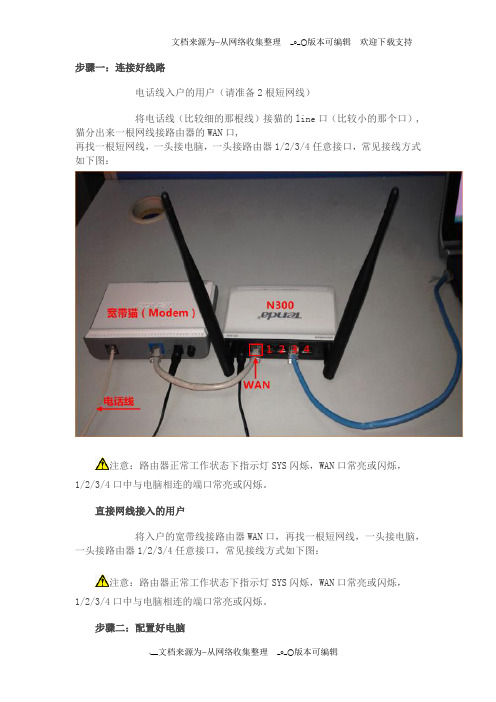
步骤一:连接好线路电话线入户的用户(请准备2根短网线)将电话线(比较细的那根线)接猫的line口(比较小的那个口),猫分出来一根网线接路由器的WAN口,再找一根短网线,一头接电脑,一头接路由器1/2/3/4任意接口,常见接线方式如下图:注意:路由器正常工作状态下指示灯SYS闪烁,WAN口常亮或闪烁,1/2/3/4口中与电脑相连的端口常亮或闪烁。
直接网线接入的用户将入户的宽带线接路由器WAN口,再找一根短网线,一头接电脑,一头接路由器1/2/3/4任意接口,常见接线方式如下图:注意:路由器正常工作状态下指示灯SYS闪烁,WAN口常亮或闪烁,1/2/3/4口中与电脑相连的端口常亮或闪烁。
步骤二:配置好电脑将电脑上的本地连接IP地址设置为“自动获得IP地址Windows XP系统IP地址设置(如下)Windows 7系统请点击此链接1、右键点击桌面上的“网上邻居”,按如下操作打开本地连接属性:2、双击“Internet 协议(TCP/IP)”:3、选择“自动获得IP地址”“自动获得DNS服务器地址”,“确定”即可:<<返回目录步骤三:设置路由器上网3.1 在浏览器中输入:按回车键,在跳转的页面中输入密码admin 点击“确定”。
,怎么办?3.2 选择正确的上网方式(请参考此连接:如何选择路由器的上网方式?)ADSL拨号上网设置(如下):其他上网设置请点击自动获取上网设置静态IP上网设置在页面中选择“ADSL拨号”,输入宽带的帐号和密码,“确定”即可,参考如下设置步骤:步骤四:试试电脑可以上网了吗注意:通过路由器正常上网后,就不需要再点击“宽带连接”,开机就能上网。
如果WAN口状态显示“已连接”,就可以浏览网页,上网冲浪了。
上不了网怎么办?步骤五:更改无线网络名称和无线密码1、在浏览器中输入:按回车键在跳转的页面中输入“admin”,“确定”。
2、点击“高级设置”或者页面右上角的“高级设置”。
- 1、下载文档前请自行甄别文档内容的完整性,平台不提供额外的编辑、内容补充、找答案等附加服务。
- 2、"仅部分预览"的文档,不可在线预览部分如存在完整性等问题,可反馈申请退款(可完整预览的文档不适用该条件!)。
- 3、如文档侵犯您的权益,请联系客服反馈,我们会尽快为您处理(人工客服工作时间:9:00-18:30)。
版 权 申 明是深圳市吉祥腾达科技有限公司注册商标。
文中提及到的其它商标或商品名称均是他们所属公司的商标或注册商标。
本产品的所有部分,包括配件和软件,其版权属深圳市吉祥腾达科技有限公司所有,在未经过深圳市吉祥腾达科技有限公司许可的情况下,不得任意拷贝、抄袭、仿制或翻译成其它语言。
本手册中的所有图片和产品规格参数仅供参考,随着软件或硬件的升级会略有差异,如有变更,恕不另行通知,如需了解更多产品信息,请浏览我们的网站:目录第1章产品简介 (4)1.1包装清单 (4)1.2面板指示灯及接口说明 (4)第2章产品安装 (6)第3章如何设置上网 (7)3.1正确设置您的计算机网络配置 (7)3.2登录路由器 (12)3.3快速上网 (12)3.4快速加密 (13)第4章高级设置 (14)4.1系统状态 (14)4.2WAN设置 (15)4.3LAN口设置 (18)4.4DNS设置 (19)4.5WAN介质类型 (20)4.6带宽控制 (21)4.7流量统计 (23)第5章无线设置 (24)5.1无线基本设置 (24)5.2无线安全设置 (28)5.3无线访问控制 (29)5.4连接状态 (31)第6章 DHCP服务器 (32)6.1DHCP服务设置 (32)6.2DHCP客户列表 (32)第7章虚拟服务器 (34)7.1端口段映射 (34)7.2DMZ主机 (35)7.3UPNP设置 (36)第8章安全设置 (37)8.1客户端过滤 (37)8.2MAC地址过滤 (38)8.3URL过滤 (39)8.4远程WEB管理 (41)第9章路由设置 (42)9.1路由列表 (42)9.2静态路由 (42)第10章系统工具 (43)10.1时间设置 (43)10.2DDNS (43)10.3备份/恢复设置 (44)10.4恢复出厂设置 (45)10.5升级 (46)10.6重启路由器 (46)10.7修改密码 (46)10.8系统日志 (47)10.9退出登录 (47)附录一:常用无线名词解释 (48)附录二:产品特性 (50)附录三:常见问题解答 (51)附录四清除无线配置文件 (53)附录五产品有毒有害物质清单 (55)第1章产品简介感谢您购买腾达 11N无线宽带路由器(以下简称路由器)。
本路由器信号强,覆盖范围广,设置界面简单,易操作;基于最新的IEEE802.11n标准,同时向下兼容IEEE802.11b/g标准设备;支持WISP功能,可接入运营商无线热点(此功能仅限于W308R和W309R);提供的强大的上网控制功能,支持URL过滤与MAC地址过滤等功能;WDS功能可以实现无线信号的中继与放大,扩大网络的覆盖范围;真正支持UPnP、WMM,让语音视频更流畅;支持QoS带宽控制功能,可以有效分配各客户端的下载速率。
本路由器还具备超强的兼容性,能突破一些地区的接入限制,轻松实现多机共享上网。
并且该设备集路由器、无线接入点、四口交换机、防火墙于一体。
1.1 包装清单请检查产品包装盒内的物品是否完整,应该包括以下物品:¾无线宽带路由器一台;¾电源适配器一个;¾快速安装指南一张;¾光盘一张;¾保修卡一张。
购买后,若以上配件有所遗漏缺失,请持原包装及配件与原购买商联系更换。
1.2 面板指示灯及接口说明面板指示灯图示:正面板指示灯意义:后面板接口图示:(以W316R为例)面板接口意义:第2章产品安装本说明书中的产品安装步骤以W316R为例,其他两款的安装方法与此类似。
1、请使用附带的电源适配器给路由器供电。
(使用不匹配的电源适配器可能会对路由器造成损坏。
)2、请使用网线将路由器LAN口与您的计算机网卡连接。
3、将您的宽带线(电信ADSL、网通ADSL、长城宽带、天威视讯等)与路由器的WAN 口连接。
4、请将附带的“一键设定”光盘放入计算机的光驱中,自动运行后或直接点击光盘中的“Setup”运行光盘,然后根据提示完成安装。
或者进入路由器设置页面进行设置(详细请参考第三章)。
第3章如何设置上网3.1 正确设置您的计算机网络配置Windows XP系统配置1、在您正在使用的桌面上,用鼠标右键单击“网上邻居”,在弹出的菜单中选择“属性”2、在随后打开的窗口里,用鼠标右键点击“本地连接”,选择“属性”;3、在弹出的对话框里,先选择“Internet协议(TCP/IP)”,再用鼠标点击“属性”按钮;4、在随后打开的窗口里,您可以选择“自动获得IP地址(O)”或者是“使用下面的IP地址(S)”;a、“自动获得IP地址(O)”如图:b、“使用下面的IP地址(S)”IP地址:192.168.0.XXX:(XXX为2~254)子网掩码: 255.255.255.0网关:192.168.0.1DNS服务器:您可以填写您当地的DNS服务器地址(可咨询您的ISP供应商),也可以填写192.168.0.1。
设置完成后点击“确定”提交设置,再在本地连接“属性”中点击“确定”保存设置。
Windows7系统配置1. 点击桌面右下角任务栏网络图标,并点击"打开网络和共享中心"按钮;2. 在打开的窗口里点击左侧的"更改适配器设置";3. 在打开的窗口里,用鼠标右键点击"本地连接"图标,并点击"属性"选项;4. 在打开的窗口里双击"Internet协议版本4(TCP/IPv4)";5、在随后打开的窗口里,您可以选择“自动获得IP地址(O)”或者是“使用下面的IP地址(S)”;a、“自动获得IP地址(O)”如图:b、“使用下面的IP地址(S)”:IP地址:192.168.0.XXX:(XXX为2~254)子网掩码: 255.255.255.0网关:192.168.0.1DNS服务器:您可以填写您当地的DNS服务器地址(可咨询您的ISP供应商,也可以填写192.168.0.1。
设置完成后点击“确定”提交设置,再在本地连接“属性”中点击“确定”保存设置。
3.2 登录路由器1、打开Web浏览器,在地址栏中键入“http://192.168.0.1”,并回车。
2、在弹出的登录窗口里,输入密码:admin;然后单击“确定”。
3、如果您输入的密码正确,浏览器将进入管理员模式的主页面。
3.3 快速上网在路由器管理界面中有两种快速上网方式一种是ADSL拨号一种是自动获取。
当你选择ADSL拨号时,您只需输入上网账号和上网口令,以及无线加密的密码.点击"确认"即设置成功。
当您选择自动获取时,只需输入无线加密的密码并点击“确定”即设置成功。
:默认上网方式为宽带拨号,上网账号和上网口令为宽带拨号的账号和密码,可向宽带运营商咨询;如果需要使用其他上网方式,请查看第4章高级设置中WAN口设置部分。
3.4 快速加密本路由器提供两种加密设置界面,一种为简易操作界面,一种为高级设置界面(请参考5.2章节)。
简易操作界面登录路由器管理界面即可对路由器设置加密,默认采用WPA-PSK模式,AES加密规则,密码为8个字符,默认密码为12345678,如图所示:无线加密的密码只能输入8个字符,默认为12345678,您可以根据需要更改密码。
第4章高级设置4.1 系统状态在系统状态一页可以查看路由器WAN口状态和系统状态。
连接状态:显示路由器WAN口的连接状态:未连接:表示路由器WAN口未接网线;连接中:表示WAN口已接通,正在获取IP地址;已连接:表示路由器与ISP已正常接通;WAN IP:从ISP获取的IP地址。
子网掩码:从ISP获取的子网掩码。
网关:从ISP获取的网关。
域名服务器:从ISP获取的域名服务器。
备用域名服务器:从ISP获取的备用域名服务器。
连接方式:表示当前您选的接入方式。
LAN MAC地址:显示路由器LAN口的MAC地址。
WAN MAC地址:显示路由器MAN口的MAC地址。
系统时间:显示系统更新时间。
客户端个数:显示已连接的计算机数(一般只显示通过DHCP服务器获得的客户端口的数量)。
软件版本:显示路由器的软件版本。
硬件版本号:显示路由器的硬件版本。
4.2 WAN设置虚拟拨号(PPPoE)模式:显示当前选择使用的上网模式。
上网账号:输入网络服务商(ISP)提供给您的上网账号。
上网口令:输入网络服务商(ISP)提供给您的上网口令。
MTU:最大传输单元(Maximum Transmission Unit)。
默认值为1492。
若非必要,请不要改变默认数值。
当出现某些特定网站或网络应用软件无法通讯时,可以尝试改变MTU的值。
如:1450,1400等。
服务名:指当前设置PPPOE的连接名称,如非必要,请勿填写。
服务器名称:服务器名称,如非必要,请勿填写。
自动连接:在开机或断线后自动连接。
手动连接:当网络连接断开后,由用户手动进行连接。
按需连接:在有数据访问时自动进行连接。
定时连接:在指定的时段自动进行连接。
只有当您到“系统工具”菜单的“时间设置”项设置了当前时间后,“定时连接”功能才能生效。
静态 IP如果网络提供商提供给您的接入方式为静态IP,请选择“静态IP",您需要把ISP或网络管理员提供给您IP地址,子网掩码,网关,DNS服务器,备用DNS服务器填入到相关选项。
模式:显示当前选择使用的上网模式。
IP 地址:请您输入ISP提供给您的IP地址,如有不清楚,可以咨询您当地的网络服务商。
子网掩码:请您输入ISP提供给您的子网掩码,一般值为255.255.255.0。
网关:请您输入ISP提供给您的网关,如有不清楚可以咨询当地的网络服务商。
DNS服务器:请您输入ISP提供给您的主DNS服务器地址。
备用DNS服务器:请您输入ISP提供给您的备用DNS服务器地址,该项可选。
动态IP (DHCP)如果网络提供商提供给您的接入方式为动态IP(比如上海有线通,深圳天威视讯等;动态IP的接入方式意味着您每次连接时可能获取到不同的IP地址)。
PPTPPPTP模式支持从路由器连接到VPN服务端。
比如:企业分支机构与企业总部之间需要实现简单安全的信息互访,可以在分支机构路由器中使用PPTP拨号来完成上述操作。
模式:显示当前选择使用的上网模式。
PPTP服务器地址:需要拨入的PPTP服务端地址。
用户名:使用的PPTP用户名,由服务端分配。
密码:用户名所对应的密码,由服务端分配。
MTU:最大传输单元(Maximum Transmission Unit)。
默认值为1492。
若非必要,请不要改变默认数值。
当出现某些特定网站或网络应用软件无法通讯时,可以尝试改变MTU的值。
如:1450,1400等。
